win11右键修改回传统模式方法
win11系统是现在常用的操作系统之一,但是有些刚接触到这个新系统的用户可能还是不了解部分操作。就比如不知道将右键修改回传统模式,在下面的文章中就为大家带来了详细的win11右键修改回传统模式方法介绍。

win11右键修改回传统模式方法
1、按键盘上的 Win + R 组合键,打开运行,输入 regedit 命令,按确定或回车,打开注册表编辑器。
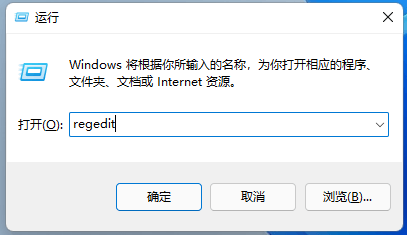
2、注册表编辑器窗口中,依次展开到以下路径:HKEY_CURRENT_USERSoftwareClassesCLSID。
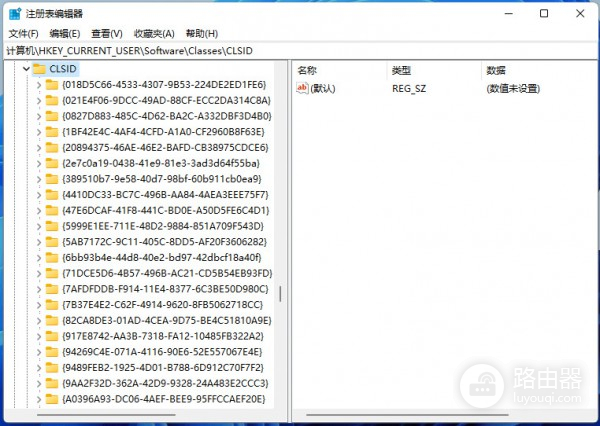
3、左侧定位在CLSID,右侧空白处,点击右键,在打开的菜单项中,选择新建名为{86ca1aa0-34aa-4e8b-a509-50c905bae2a2}的项。
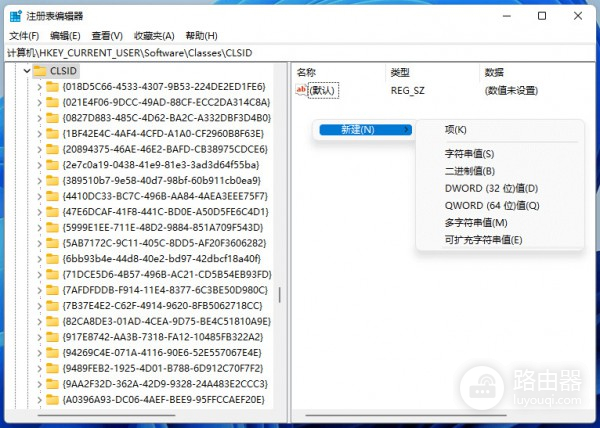
4、{86ca1aa0-34aa-4e8b-a509-50c905bae2a2}上点击右键,在打开的菜单项中,选择新建名为InprocServer32的项。
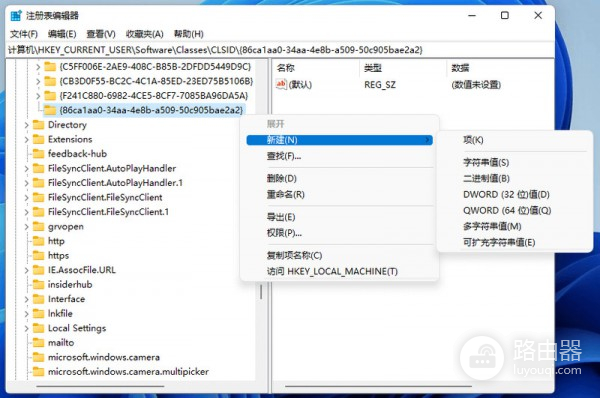
5、击InproServer32后,在右侧的默认名称上,双击,弹出编辑字符串窗口,数值数据留空不填写,直接点击确定保存即可。
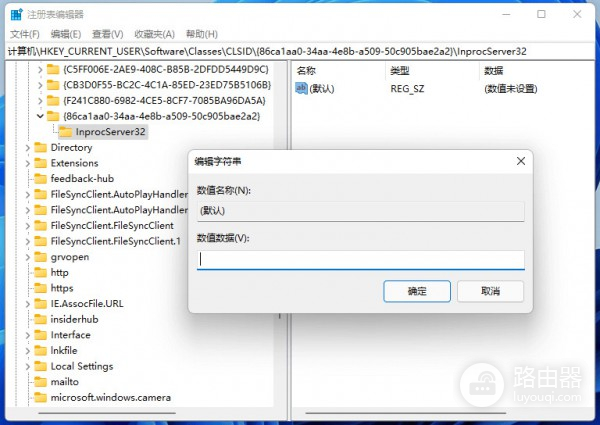
6、最后,重启电脑即可生效。
7、如果想还原Win11右键菜单,只需要将InproServer32项删除即可。
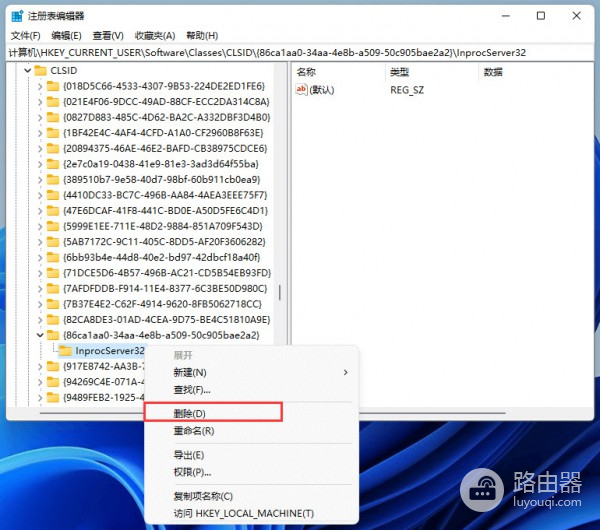
上述就是win11右键修改回传统模式方法介绍文章了,小伙伴们现在应该了解win11右键修改回传统模式方法介绍文章了。现在各位用户应该清楚修改方法了吧,继续关注路由器网站吧,本网站会为大家持续更新系统教程。














